打印机脱机怎么处理
在现代办公环境中,打印机是不可或缺的设备之一。然而,用户常常会遇到打印机脱机的问题,这不仅影响工作效率,还可能导致不必要的时间浪费。本文将详细探讨打印机脱机的原因、解决方法以及预防措施,帮助用户更好地应对这一常见问题。
一、打印机脱机的常见原因
连接问题 USB连接故障:如果打印机通过USB线连接到计算机,线缆的损坏或接口接触不良可能导致打印机无法正常识别。 网络连接问题:对于网络打印机,Wi-Fi信号不稳定、路由器故障或网络设置错误都可能导致打印机脱机。
驱动程序问题 驱动程序未安装或过时:打印机驱动程序是计算机与打印机之间的桥梁。如果驱动程序未正确安装或版本过旧,打印机可能无法正常工作。 驱动程序冲突:在某些情况下,多个打印机驱动程序可能会发生冲突,导致打印机无法识别。
打印机设置问题 默认打印机设置错误:如果计算机上有多台打印机,可能会误将其他打印机设置为默认打印机,从而导致当前打印机脱机。 打印队列问题:打印队列中如果有未完成的任务,可能会导致后续的打印请求无法正常处理。
打印机本身的问题 硬件故障:打印机内部组件故障,如墨盒、纸张卡住等,可能导致打印机无法正常工作。 电源问题:打印机未正确连接电源或电源线损坏,也会导致打印机无法启动。
二、解决打印机脱机问题的步骤 1. 检查连接
USB连接:确保USB线缆连接牢固,尝试更换USB接口或更换线缆。如果可能,连接到另一台计算机以确认打印机是否正常工作。
网络连接:检查打印机是否连接到正确的Wi-Fi网络。可以通过打印机的控制面板查看网络状态,确保信号强度良好。
2. 更新驱动程序
访问制造商网站:前往打印机制造商的官方网站,下载并安装最新的驱动程序。确保选择与操作系统兼容的版本。
使用设备管理器:在Windows系统中,可以通过设备管理器检查打印机驱动程序的状态,右键点击打印机图标,选择“更新驱动程序”。
3. 检查打印机设置
设置默认打印机:在计算机的“设备和打印机”设置中,右键点击需要使用的打印机,选择“设为默认打印机”。
清空打印队列:打开打印队列,删除所有未完成的打印任务,然后重新尝试打印。
4. 检查打印机状态
重启打印机:关闭打印机电源,等待几秒钟后再重新启动。有时,简单的重启可以解决许多问题。
检查硬件问题:确保墨盒和纸张正常,检查是否有卡纸现象。如果有,按照打印机手册的指示进行处理。
三、预防打印机脱机问题的措施
定期维护 定期清洁打印机内部和外部,确保没有灰尘和杂物影响打印质量和设备运行。 定期检查和更换墨盒,避免因墨水不足导致的打印问题。
保持驱动程序更新 定期访问打印机制造商的网站,确保驱动程序始终保持最新状态,避免因驱动程序过时导致的兼容性问题。
网络安全 确保网络安全,定期更改Wi-Fi密码,避免未授权用户连接到打印机,影响打印机的正常使用。
使用稳定的连接 对于网络打印机,建议使用稳定的有线连接,避免因Wi-Fi信号不稳定导致的脱机问题。
四、总结
打印机脱机是一个常见的问题,但通过合理的检查和维护,用户可以有效地解决这一问题。了解打印机脱机的原因、采取相应的解决措施以及实施预防措施,可以大大提高打印机的使用效率和可靠性。在现代办公环境中,保持打印机的正常运行是确保工作顺利进行的重要一环。希望本文能够为用户提供实用的指导,帮助他们更好地应对打印机脱机的问题。文章摘自:http://js315.com.cn/cm/190205.html返回搜狐,查看更多